
Razina sigurnosti sustava Windows 10 povećana je u odnosu na zaštitu sistemskih datoteka u prethodnim Microsoftovim verzijama operacijskog sustava. Upravo tako, čak i korisnik koji radi pod računom s administratorskim privilegijama neće moći manipulirati sistemskim datotekama i mapama. To se provodi elementarno. Razmislite što učiniti ako se, kada pokušate promijeniti sadržaj važne mape, pojavi upozorenje: "Zatražite dozvolu od sustava da promijenite ovu mapu Windows 10".
Rješavanje problema
Prije svega, pazite da izvedena radnja ne nanosi štetu sustavu Windows. Ako se pojavi znak upozorenja prilikom brisanja bilo kojeg objekta datotečnog sustava, postoji velika vjerojatnost da će operacija utjecati na funkcioniranje sustava Windows.
Riješiti se upozorenja i dobiti dopuštenje za brisanje / promjenu direktorija ili datoteke pomoći će promjeni vlasnika. Da biste to učinili, morate se prijaviti u operativni sustav iz računa s administratorskim privilegijama. Sve daljnje operacije za Windows 7-10 su slične..
1. Otvorite "Svojstva" ciljne mape kroz kontekstni izbornik ili pomoću kombinacije tipki Alt + Tab, označivši je.
2. Na kartici "Sigurnost" kliknite gumb "Napredno" u nastavku.
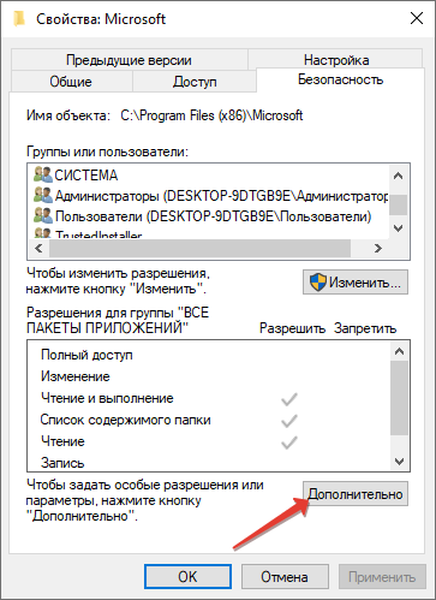
3. U prozoru s naprednim parametrima objekta datotečnog sustava kliknite vezu "Uredi" koja se nalazi u blizini polja "Vlasnik".
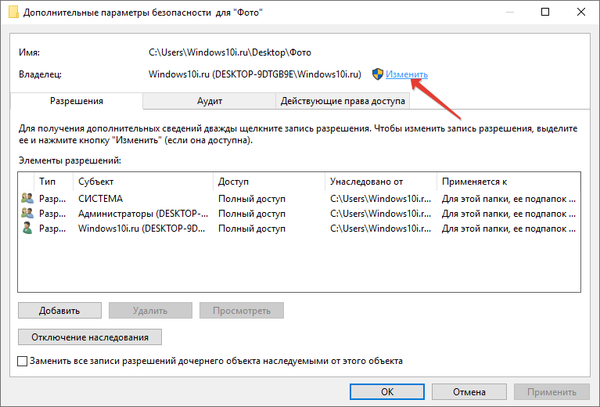
Kako preimenovati korisničku mapu u sustavu Windows 10
Dijeljenje mapa u sustavu Windows 10
4. U prozoru za odabir grupe ili korisničkog računa odaberite "Napredno".

5. Pokrenite potragu za računima s istoimenim gumbom, zatim odaberite račun s kojeg pokušavate izvršiti promjene u sistemskom imeniku ili datoteci i kliknite "U redu".

6. Aktivirajte opciju zamjene vlasnika podkontejnera i objekata potvrdite okvir na vrhu prozora.
7. Potvrdite okvir za zamjenu svih unosa dozvole dječjeg objekta koji je naslijeđen trenutnim (odabranim).
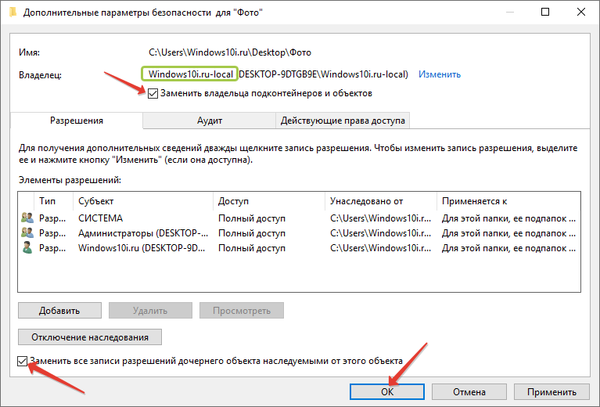
8. Pregledajte sadržaj dijaloškog okvira Sigurnost Windows 10 i kliknite Da da biste zamijenili sva dopuštenja..
9. Ako primite obavijesti o pogrešci, preskočite ih i nakon završetka promjene vlasništva nad direktorijem sa njegovim sadržajem, zatvorite sve nepotrebne prozore Explorera.
Nakon toga će mapa postati upisljiva: možete joj nešto napisati, izbrisati i dodati nove objekte.Kad se pojavi sličan dijaloški okvir s prijedlogom da zatražite dozvolu od svog korisnika, slijedite ove korake (naravno s računa s administratorskim povlasticama).
- Otvorite "Svojstva" objekta i idite na karticu za postavke njegovog "Sigurnosti".
- Također kliknite "Promijeni" vlasnika.
- Odaberite ili prvo pronađite svoj račun (kliknite "Dodaj", a zatim - imenom profila), ispod kojeg želite raditi sa sistemskim datotekama.
- Dajte račun puni pristup odabranom direktoriju.
Ponekad, čak i nakon što slijedite upute, mapa se možda neće u potpunosti izbrisati: korisnik i dalje neće imati pristup dijelu svog sadržaja. Najvjerojatnije se bilo koji objekti u direktoriju učitavaju u RAM-u i neće ih raditi na njihovom mijenjanju / brisanju.
Drugi izlaz iz ove situacije je stvaranje bootable WinPE, LiveCD, itd. Glavno je biti u mogućnosti raditi s datotečnim sustavom.
Treći način - učitavanje operativnog sustava s druge particije ili tvrdog / prijenosnog pogona.
Četvrto (ne uvijek učinkovito) je korištenje alata Unlocker. Pomaže ako bilo koji program pristupi sadržaju direktorija koji pokušavate izbrisati..











